目的地を設定しましょう。最初に向かうのは、東京に近くて手軽に山歩きを楽しめる場所として人気の高尾山。【メニュー】から【名称】を選ぶと、50音入力画面に切り替わります。画面をタッチして入力していきますが、大きな画面のおかげで文字を押しやすく、押し間違うことなくサクサク入力できるのが好印象です。

今回は高尾山の玄関口である「高尾山口駅」を目的地に設定しました。候補リストから「高尾山口駅」を選択すると、詳細情報を確認することができます。また、表示されたQRコードをスマホで読み取ると、画面に地図が現れて高尾山口が示されました。これはスマホでインターネットを使って目的地付近の情報収集をするのに役立ちそうですね。
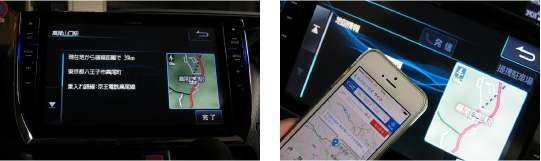
 まずは推奨ルートが提示されます。距離、所要時間、料金のほか、高速道路の入口と出口も示されるのが親切です。
まずは推奨ルートが提示されます。距離、所要時間、料金のほか、高速道路の入口と出口も示されるのが親切です。
 【他ルート】を押すと、推奨以外に5ルート、合計6つのルートが示されて選択の幅が広がりました。広くて運転しやすい道を誘導する「道幅」という選択肢は、運転が苦手な人にもうれしいいナイスアイデアですね。今回は「推奨」を選びました。
【他ルート】を押すと、推奨以外に5ルート、合計6つのルートが示されて選択の幅が広がりました。広くて運転しやすい道を誘導する「道幅」という選択肢は、運転が苦手な人にもうれしいいナイスアイデアですね。今回は「推奨」を選びました。
高速道路を使う場合は、入口と出口の変更も簡単にできます。ドライブに行くと景色がいいから一般道をドライブしたいなど、何らかの理由で特定のインターチェンジを使いたい場合もあります。そんな時も安心ですね。スタート前に【ルート】を押せば、編集やルートの確認、デモ走行などがおこなえる画面が表示されます。
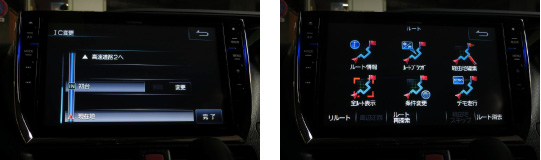
 今回のスタートは新宿駅。高尾山に向けてクルマを走らせましょう。
今回のスタートは新宿駅。高尾山に向けてクルマを走らせましょう。


